
在Word文档编辑时,难免会用到表格,插入了表格之后进行调整大小和位置却成了一大难题,也许看着琳琅满目的表格工具而不知所措,其实并没有那么复杂,今天就带你一起学习快速调整的操作技巧,简单而又实用!
首先来看看自动调整。在这里面有三个选项,分别是根据内容自动调整、根据窗口自动调整和固定列宽。我们通常使用前两种,第一种表示按照内容的多少进行自动调整,类似于Excel中双击行或者列的的框线实现的效果一样。但是有时根据内容调整后太紧致,我们可以根据窗口来调整,也就是根据页面的宽度进行调整,请看一下效果,如果页面边距变化,表格也会随着变动哦!
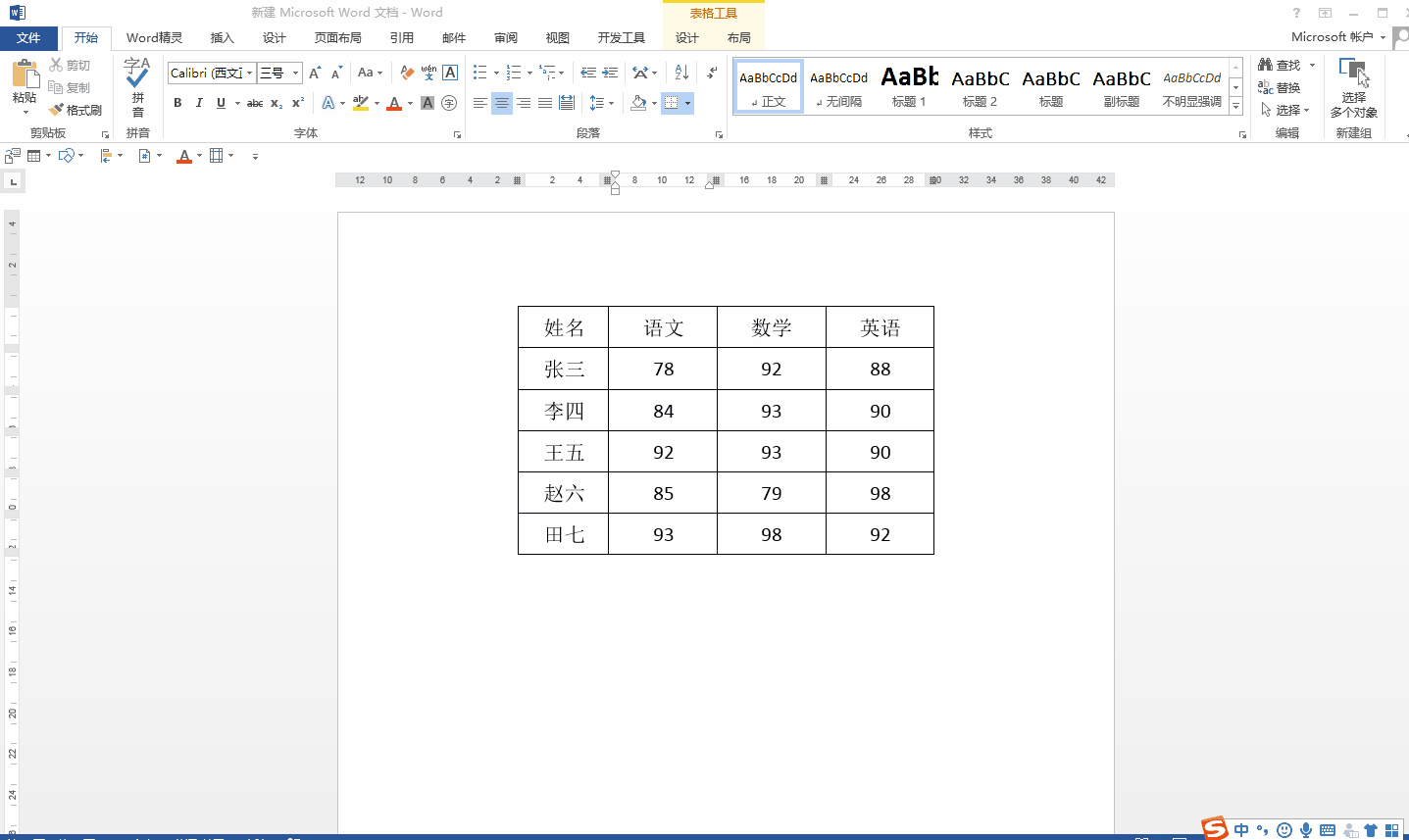
如果上面的两种方法都不满意,比如不想让表格太宽,也不能太窄,但又能平均分布,怎么做呢?来看一下,我们可以选中表格,然后点击表格工具中的分布行,它的意思是在保持整个表格宽度不变的情况下,每一列的宽度相同,分布列也是同样的道理哦。最后再教你一招,如果想精准调整行高或者列宽该怎么操作呢?只需要按住Alt键,然后用鼠标拖动框线就可以了,拖动的时候会发现上面的标尺会出现列宽的数字,可以帮助我们精准调整。
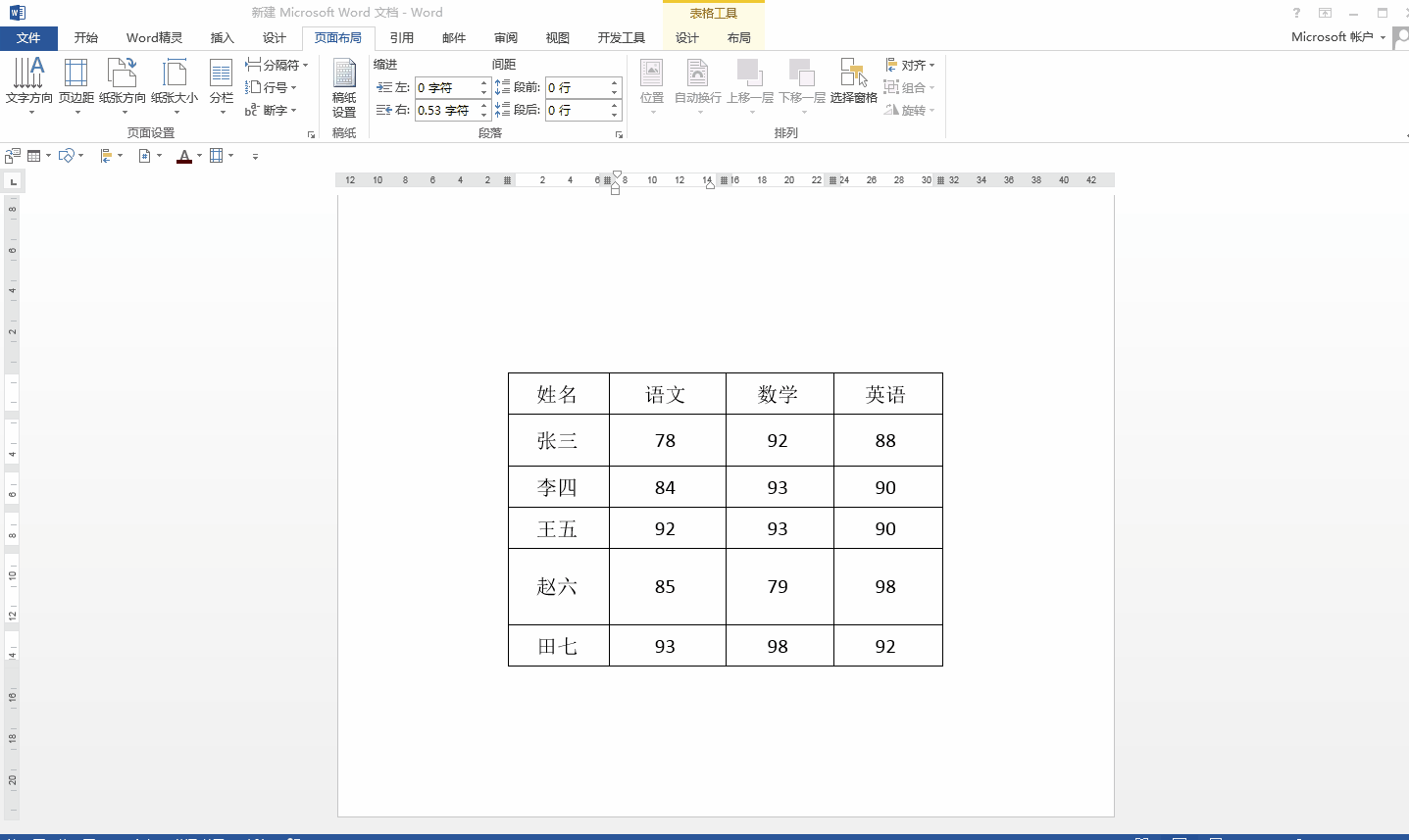
好了今天的内容就分享到这里,明天再见哦!





















 889
889

 被折叠的 条评论
为什么被折叠?
被折叠的 条评论
为什么被折叠?








